Najboljši načini odpravljanja napake predvajanja v YouTubu [Odpravljanje težav]
Drugi Uporabni Vodnik / / August 05, 2021
Vedno se mega izklopi, ko ste pripravljeni na ogled svoje najljubše vsebine v YouTubu in vas pozdravi napaka pri predvajanju. Ta težava se ne zgodi pogosto, vendar je skoraj vsak uporabnik YouTuba enkrat ali večkrat naletel na to težavo. To se lahko zgodi iz različnih razlogov. Glavni razlog je pogosto okvarjena internetna povezava. Lahko se zgodi tudi zaradi napake v sistemski programski opremi ali aplikaciji YouTube. Obstaja tudi nekaj drugih razlogov, ki prispevajo k tej napaki. V tem priročniku sem jih podrobno obravnaval.
Če ste bili soočeni z Napaka predvajanja v YouTubu potem ste ravno na pravem mestu. Pripravil sem nekaj preprostih načinov za odpravljanje težav, ki bodo odpravili to težavo. Enake popravke izvajam vsakič, ko imam težave s predvajanjem v svojih napravah. Včasih se lahko zaradi napake pri sinhronizaciji Google Računa z YouTubom pri predvajanju soočite s tem jecljanjem. Vseeno so vsi razlogi za to napako odpravljivi. Preverimo, kako to narediti.
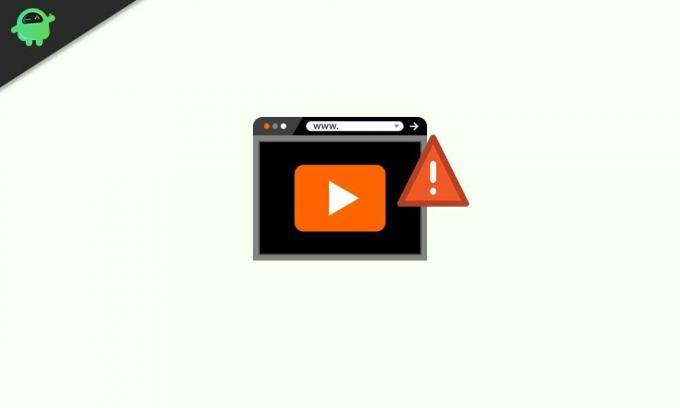
Kazalo
- 1 Razlogi za napako predvajanja v YouTubu
-
2 Odpravljanje težav z metodami
- 2.1 Osvežite stran Fix YouTube Playback Error
- 2.2 Odjavite se in se znova prijavite v svoj račun YouTube
- 2.3 Preverite internetno povezavo
- 2.4 Poskusite počistiti predpomnilnik brskalnika in odpraviti napako predvajanja v YouTubu
- 2.5 Namestite posodobitev programske opreme v svojo napravo [če je primerna]
- 2.6 Posodobite aplikacijo YouTube na svojih pametnih telefonih
- 2.7 Spremenite ločljivost YouTube Video
- 2.8 Onemogoči strojno pospeševanje
Razlogi za napako predvajanja v YouTubu
Tu so različni razlogi, zaradi katerih se lahko te težave pojavijo v vaših napravah.
- Napaka pri sinhronizaciji Google Računa
- Brez internetne povezave
- Strojno pospeševanje je aktivno
- Napaka v sistemu Windows / AndroidOS / iOS / iPadOS
- Aplikacija YouTube ima nekaj napak
- Vsaka težava v trenutni ločljivosti videoposnetka, ki je nastavljena
Odpravljanje težav z metodami
Pojdimo k odpravljanju težav in odpravljanju napake pri predvajanju v YouTubu.
Osvežite stran Fix YouTube Playback Error
To je najbolj preprost trik, zaradi katerega se videoposnetki v YouTubu včasih predvajajo brez težav, če se uporabnik nekako sooči z napako predvajanja v YouTubu. Preprosto kliknite gumb za osvežitev brskalnika. Če se napaka pri predvajanju še vedno pojavlja, poskusite enkrat ali dvakrat osvežiti video stran. Če nič ne deluje, nadaljujte z naslednjimi koraki za odpravljanje težav.
Odjavite se in se znova prijavite v svoj račun YouTube
Kot sem že omenil, lahko včasih zaradi napake pri sinhronizaciji Google Računa z YouTube pride do napake pri predvajanju. Idealen način, da to odpravite, je odjava in nato ponovna prijava.
- Odjava iz računa YouTube
- Nato se odjavite iz Google Računa, ki ga uporabljate v YouTubu.
- Zaprite brskalnik
- Znova zaženite brskalnik
- Prijavite se v svoj Gmail račun in sledite temu tako, da se prijavite v YouTube.
- Zdaj poskusite predvajati kateri koli videoposnetek in preverite, ali napaka predvajanja še vedno obstaja ali se videoposnetek zdaj nemoteno izvaja.
V večini primerov ta trik zlahka reši težavo s predvajanjem, sicer poskusite slediti naslednjemu odpravljanju težav in preveriti, ali je težava z internetno povezavo vaših naprav.
Preverite internetno povezavo
Kot sem že omenil, je lahko počasna ali nestabilna internetna povezljivost glavni razlog za napako pri predvajanju v YouTubu. Torej, preverite svojo internetno povezavo. Poskusite preveriti, ali druge aplikacije delujejo nemoteno ali pa tudi zastajajo. Vprašajte svojega ponudnika internetnih storitev, če izvaja kakršno koli vzdrževanje, ki lahko vodi do nestabilne povezave ali pa je sploh ni.
Če vaš ponudnik internetnih storitev ne izvaja vzdrževanja, poskusite znova povezati internet z napravami. Nato poskusite gledati videoposnetke v YouTubu.
Poskusite počistiti predpomnilnik brskalnika in odpraviti napako predvajanja v YouTubu
Če imate predpomnilnik, poln neželenih datotek, lahko pogosto povzroči težave s predvajanjem v YouTubu. Torej, počistite predpomnilnik brskalnika, ki ga uporabljate. Če izbrišete predpomnilnik, boste odstranili zgodovino brskanja, piškotke, podrobnosti o prenosu itd. s tem sprostite predpomnilnik.
- Pojdi do Nastavitve brskalnika
- V razdelku za iskanje začnite tipkati Izbriši podatke brskanja
- Potem, ko se prikažejo ustrezni rezultati, kliknite JasnoBrskanje po podatkih
- Nato izberite Napredno zavihek

- nastavite Časovno obdobje do Ves čas
- Nato kliknite Počisti podatke za dokončanje postopka
Namestite posodobitev programske opreme v svojo napravo [če je primerna]
Včasih težave s programsko opremo v sistemski programski opremi naprave lahko povzročijo nenavadno delovanje aplikacije. To se lahko zgodi tudi z videoposnetki v YouTubu. Poskusite torej preveriti, ali je vaša naprava, na primer osebni računalnik, pametni telefon ali tablični računalnik itd. namestite novo posodobitev programske opreme, nato pa jo namestite kmalu. Običajno te sistemske posodobitve pripravijo napake v programski opremi in različne druge težave. Torej, bolje je, da jih ne zamudite.
Če želite poiskati novo posodobitev, pojdite v Nastavitve naprave in preverite, ali so na voljo posodobitve v razdelku Sistemske posodobitve. Natančna pot se lahko od naprave do naprave nekoliko razlikuje, vendar jo boste zagotovo našli v nastavitvah.
Posodobite aplikacijo YouTube na svojih pametnih telefonih
Če YouTube uporabljate iz pametnega telefona ali tabličnega računalnika, je morda za aplikacijo posodobitev, ki ste jo verjetno pozabili namestiti.
Če uporabljate Naprava Android,
- pojdite v aplikacijo Trgovina Play
- Dotaknite se gumba za hamburger, da odprete meni
- Izberite Moje aplikacije in igre
- Nato boste videli seznam aplikacij, ki čakajo na namestitev nove razpoložljive posodobitve.
- Preverite, ali je YouTube na seznamu. Nato tapnite Nadgradnja gumb, ki ga boste videli ob njem.
- Znova zaženite YouTube in preverite, ali je napaka predvajanja zdaj odpravljena ali ne.
In če ste z uporabo iPhona ali iPada na osnovi iOS in iPadOS,
- Klikni Trgovina z aplikacijami app
- Nato tapnite zavihek profila v zgornjem desnem kotu
- pomaknite se navzdol, da vidite seznam aplikacij, ki čakajo na namestitev posodobitve
- Preverite, ali YouTube čaka tudi na namestitev posodobitve. Dotaknite se Update poleg YouTube.
Spremenite ločljivost YouTube Video
Včasih lahko zaradi napačne internetne povezave nastavitev ločljivosti videoposnetka na najvišjo razpoložljivo slikovno piko povzroči, da se vaš video zaustavi ali sploh ne predvaja. Torej zmanjšajte ločljivost videoposnetka na nižjo vrednost. Če ima na primer videoposnetek v YouTubu največjo ločljivost 1080 slikovnih pik in imate težave pri zagonu tega videoposnetka, ločljivost zmanjšajte na 360p ali 240p.
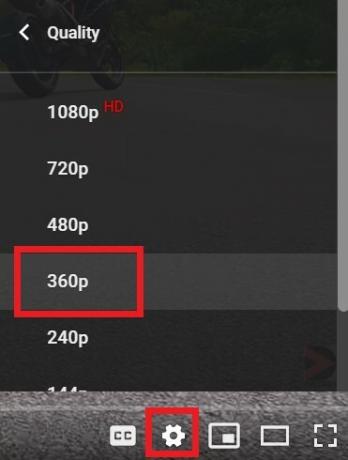
To bo omogočilo neprekinjeno predvajanje videoposnetka brez jecljanja, čeprav morate pri kakovostnem delu poseči po kompromisu.
Onemogoči strojno pospeševanje
- Pojdi do Nastavitve brskalnika Chrome
- V razdelku za iskanje začnite tipkati Strojno pospeševanje
- Takoj, ko vtipkate, boste videli ujemajočo se možnost Uporabite strojno pospeševanje Ko je na voljo.

- Kliknite stikalo ob tej možnosti na onemogočite.
Torej, to je vse odpravljanje težav, ki ga morate poznati, da odpravite napako predvajanja v YouTubu. Preizkusite in prepričan sem, da se bodo ti triki dobro obnesli pri reševanju vaše težave. Oglejte si tudi druge naše vodnike na YouTubu.
Drugi enostavni vodniki
- Kako popraviti, da samodejno predvajanje YouTube ne deluje
- Popoln seznam bližnjic na tipkovnici YouTube za Windows in macOS
- Kako omogočiti Superchat v YouTubu
Swayam je profesionalni tehnološki bloger z magisterijem računalniških aplikacij in ima tudi izkušnje z razvojem Androida. Je prepričan občudovalec sistema Stock Android OS. Poleg tehničnih spletnih dnevnikov obožuje igranje iger, potovanja in igranje / poučevanje kitare.
![Najboljši načini odpravljanja napake predvajanja v YouTubu [Odpravljanje težav]](/uploads/acceptor/source/93/a9de3cd6-c029-40db-ae9a-5af22db16c6e_200x200__1_.png)
![Kako namestiti Stock ROM na Wiko W-K200 [vdelana programska oprema Flash File / Unbrick]](/f/085fd5f5c4372623fa7db0f02d0acb0d.jpg?width=288&height=384)
![Kako namestiti založniški ROM na Advance HL6577 [datoteka vdelane programske opreme]](/f/dd6918405222d4b41612c8c47ef503c0.jpg?width=288&height=384)
![Enostaven način ukoreninjenja Comio C1 Pro z uporabo Magiska [TWRP ni potreben]](/f/b946298566d4690578abe33ce0b0b3e9.jpg?width=288&height=384)